当前位置:首页 - photoshop教程 - 文字特效 - 正文
君子好学,自强不息!
刚下载了哥cs6,发现里面有3d功能,所有自己研究了一下。自己制作了哥3d立体字,感觉挺方便的,所有介绍给大家。

1、打开ps,新建一个RGB文档,在上面打字。然后右击文字图层——从所选图层新建3d凸出。
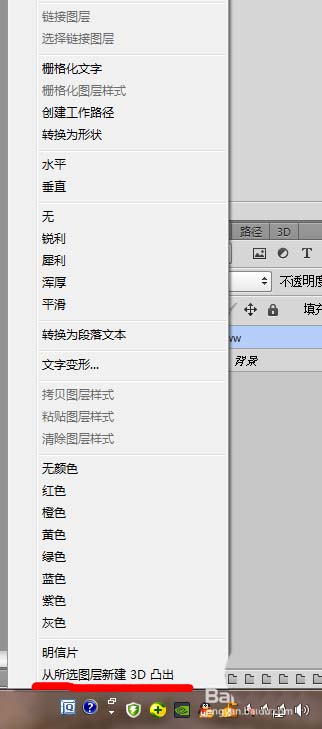
2、出现如下效果。
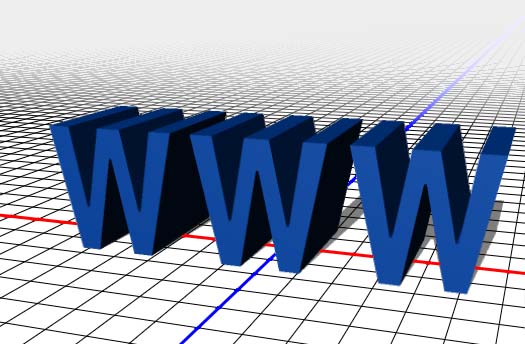
3、然后我们可以调节灯光(我理解为投影的设置)。参数什么的如下图。
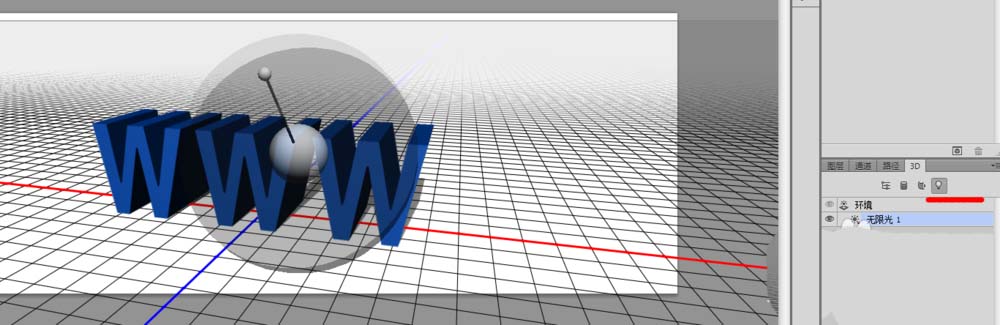

4、灯光里面可以设置的项目。
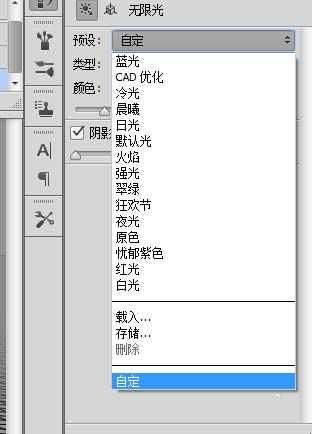

5、接下来设置材质。如下图所示
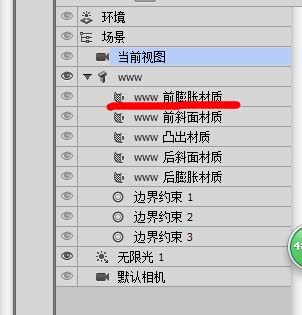

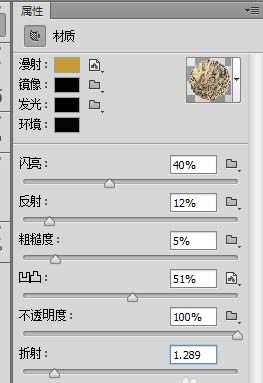
6、到了这一步基本上大功告成。然后我们可以栅格化3d(有利于低版本打开),使他变成图层图片模式
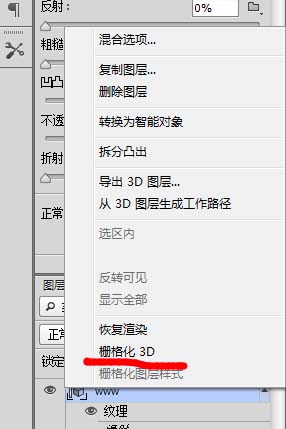

7、欣赏一下细节和最后成品。


相关文章
标签:平面设计


